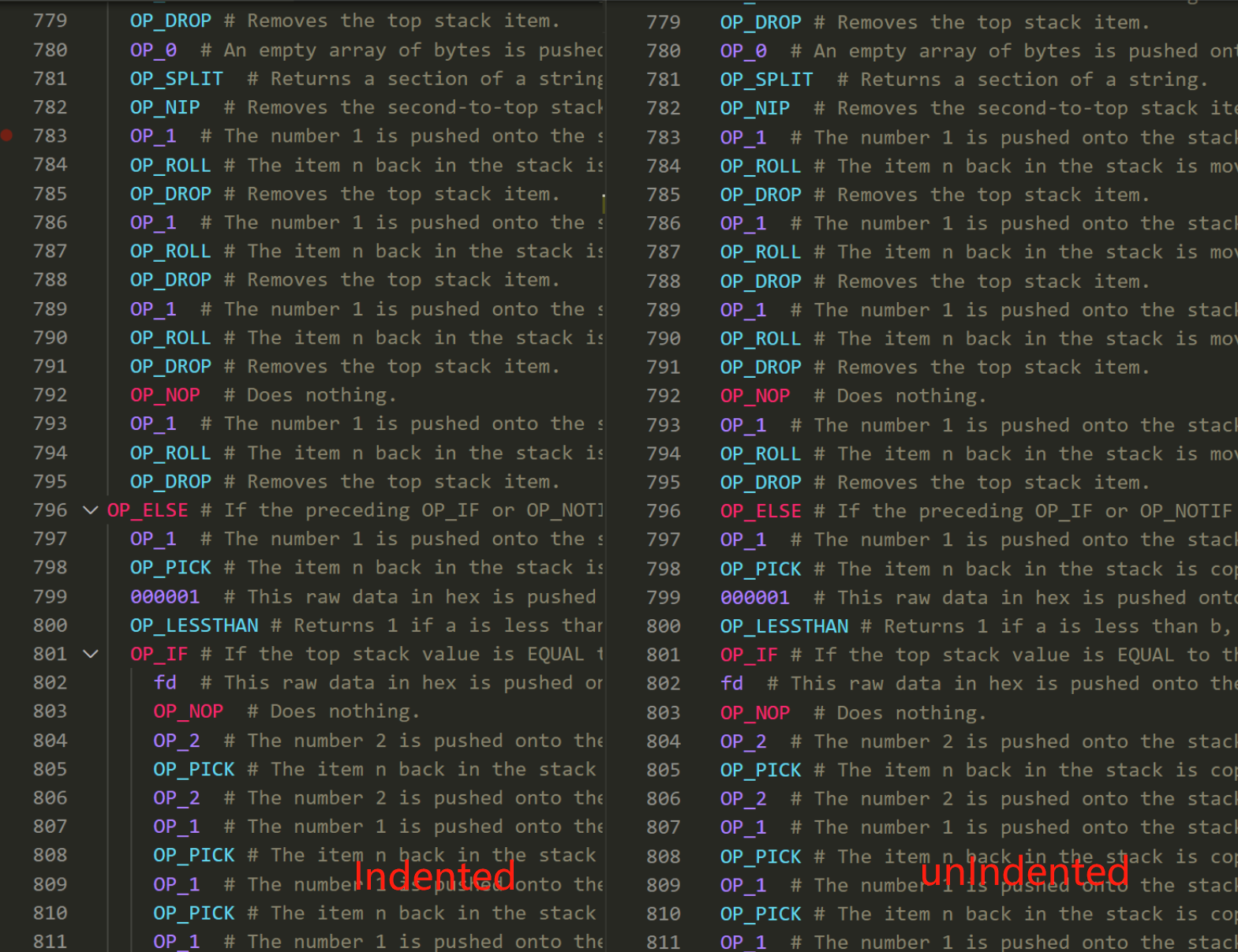设置
window 系统和 Linux 系统:
在 VS Code 中打开 “文件” -> “首选项” -> “设置” -> “扩展” -> sCrypt,可观看所有设置选项。
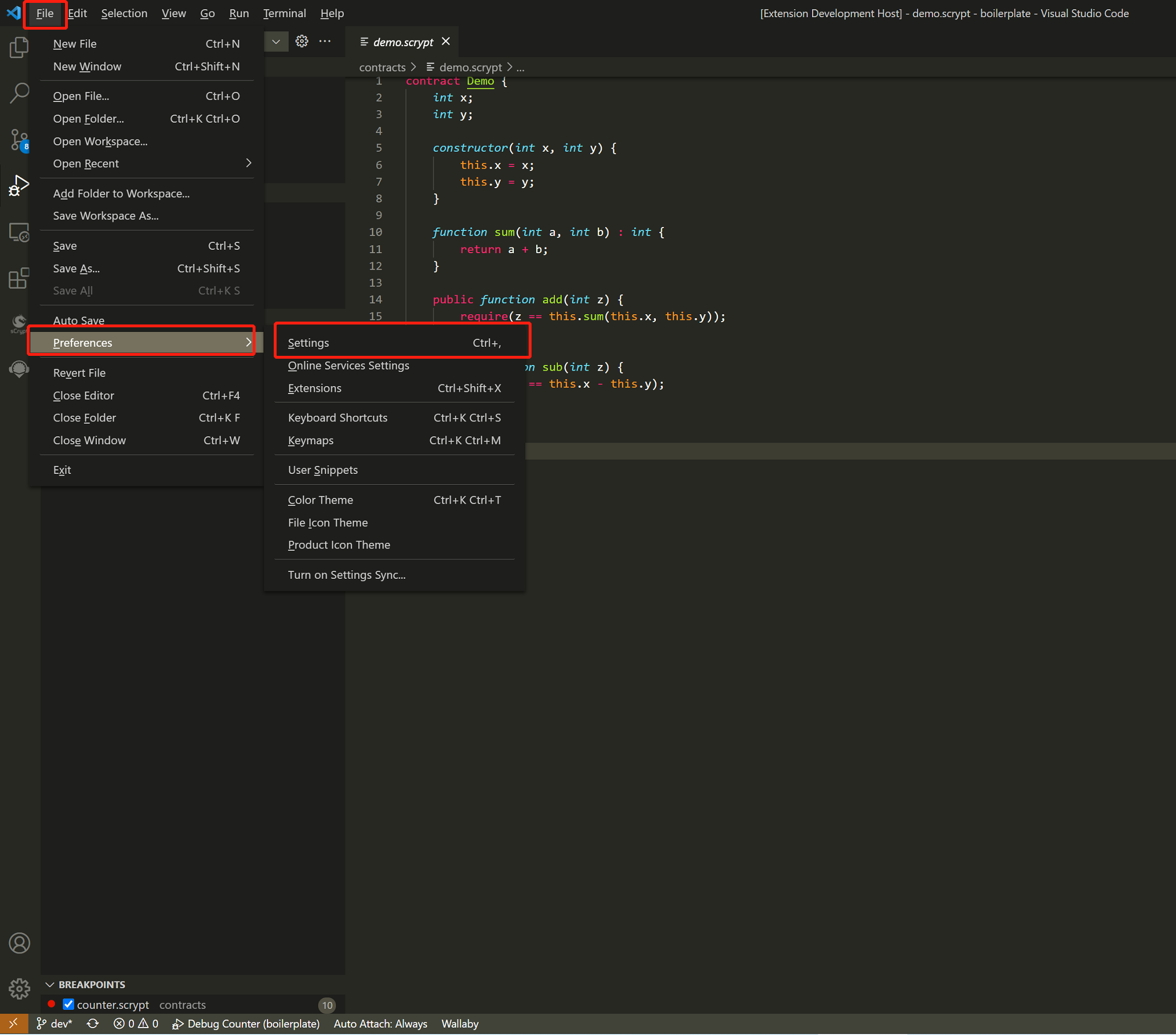
MacOS 系统:
在 VS Code 中打开 “代码” -> “首选项” -> “设置” -> “扩展” -> sCrypt,
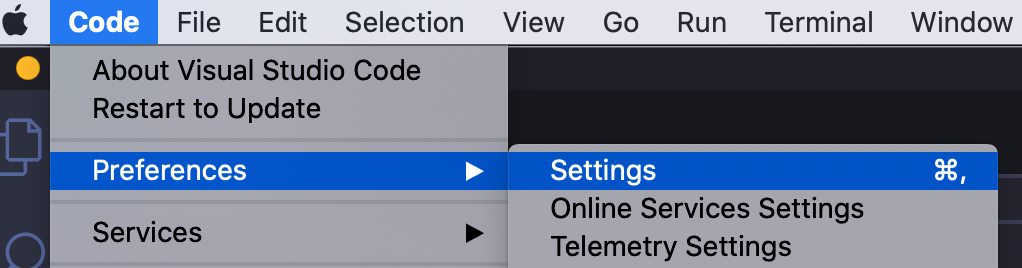
部署环境
用于指定合约的部署网络,包括测试网和主网。
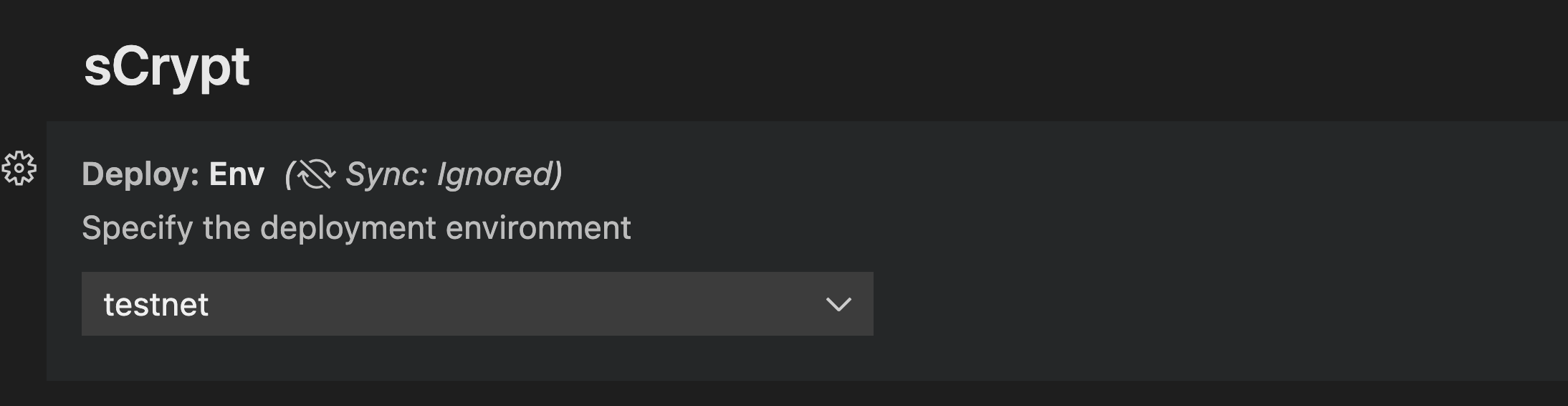
私钥
测试网私钥
在设置项中找到 Priv Key,输入你的测试网私钥。有了私钥后,才能使用部署合约的相关功能。
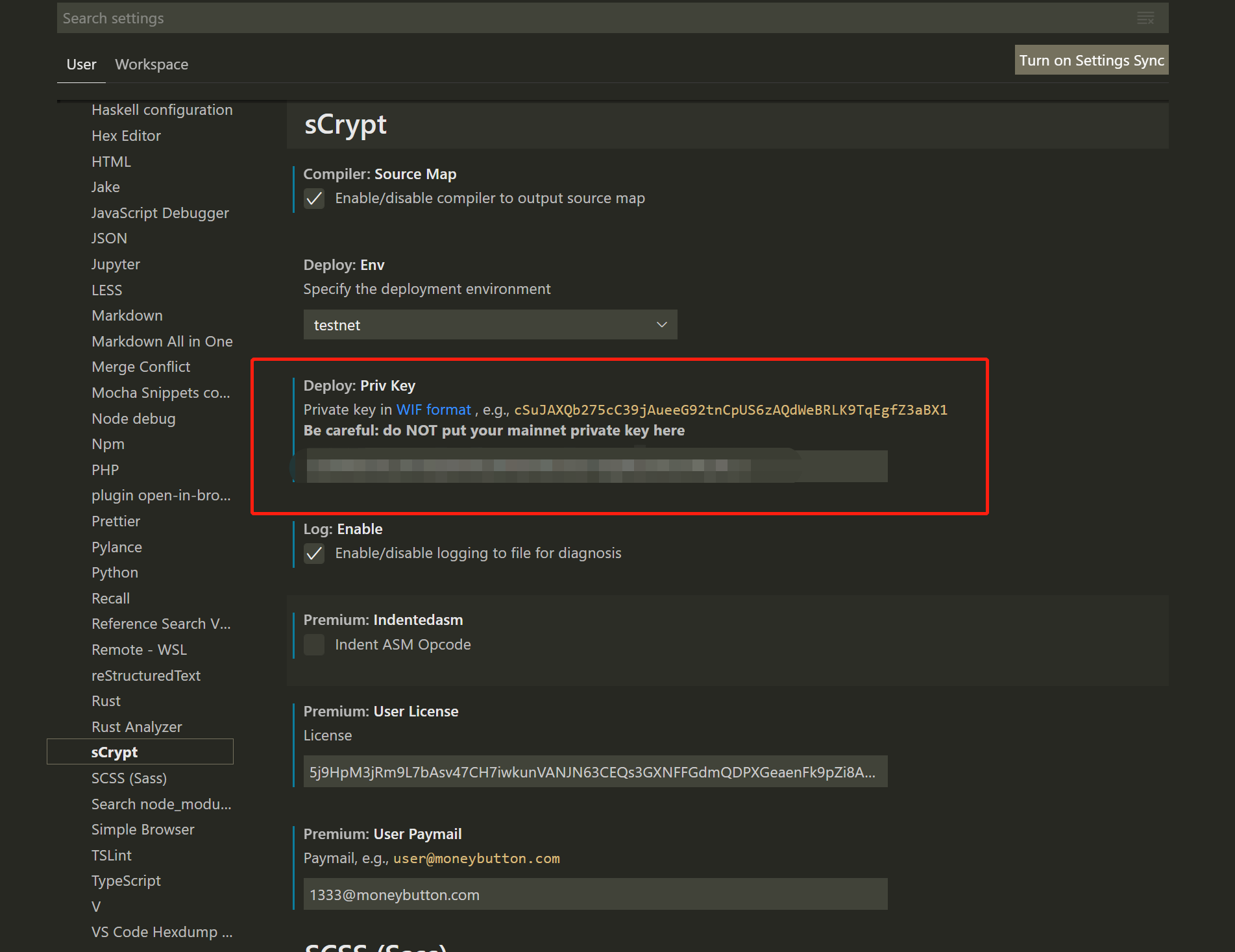
如果你没有设置私钥,IDE 将自动设置一个随机生成的私钥,并从 水龙头 获取测试网小额比特币。你可以通过执行 sCrypt: Get BSV From Faucet 命令来从获取。
主网私钥
在设置项中找到 Priv Key Mainnet,输入你的主网私钥。IDE 将自动设置一个随机生成的主网私钥。你可以手动充值小额比特币用于在主网上部署和调用合约。
警告
免责声明: 请勿充值大额比特币。该功能仅用于开发中的测试。不保证安全性。

提示
我们永远不会上传,收集你的私钥。
状态栏部署环境
显示当前部署环境。点击可切换部署环境。
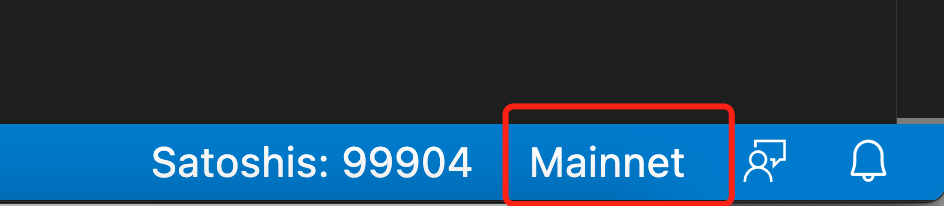
状态栏余额
设置好私钥后,状态栏右下角的 BSV 按钮会自动更新,显示出该私钥对应地址的比特币余额。如果部署环境是测试网,则显示测试网私钥的余额。如果部署环境是主网,则显示主网私钥的余额。

Log 开关
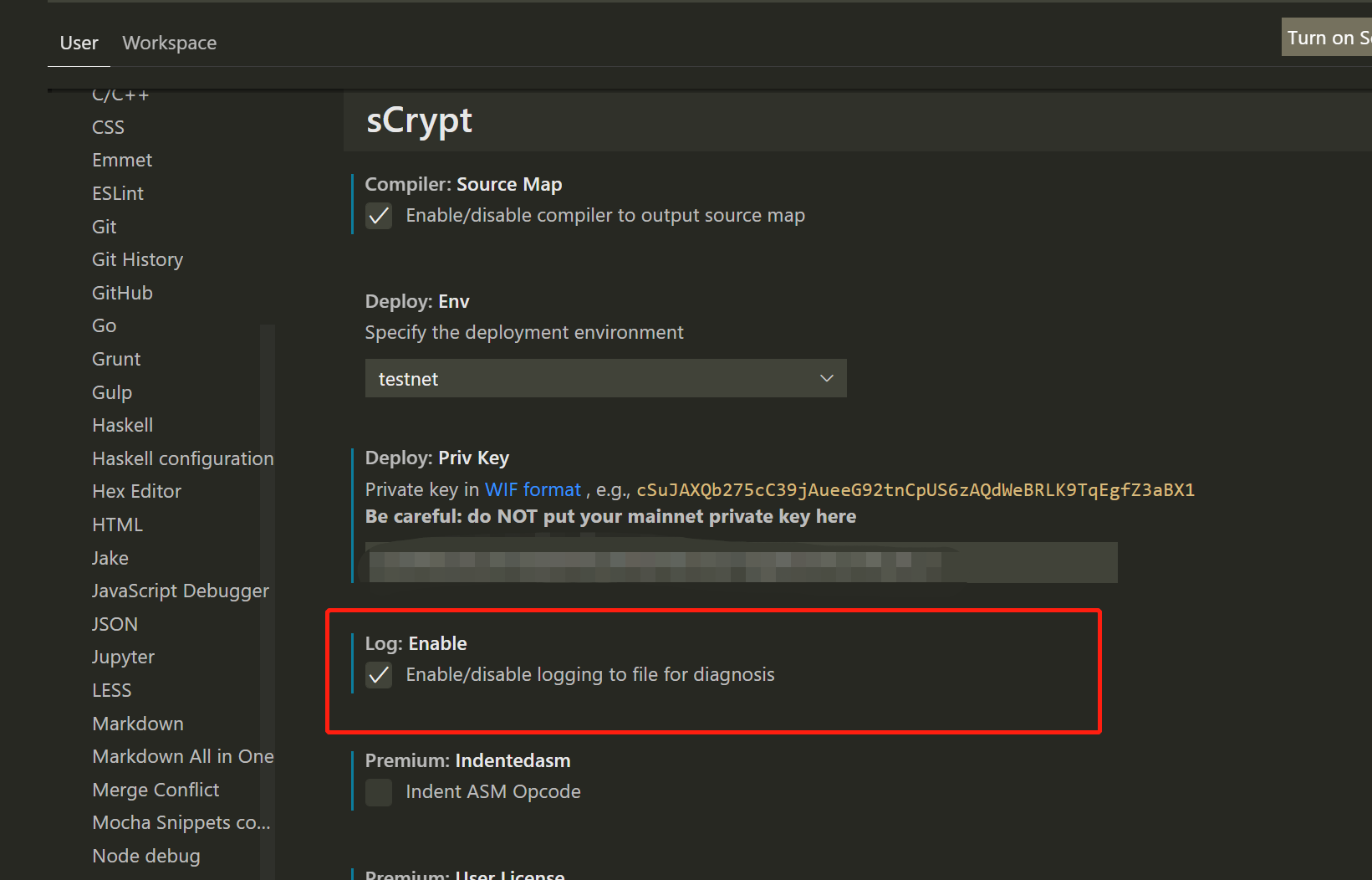
在设置项中找到 Log > Enable,开启 log开关 后,将在 输出面板 中看到更多的信息。
同时,IDE 会将所有的 log 输出一个到文件中并保存在磁盘上。在 IDE 激活时,可以在 输出面板 中看到 log 保存的目录:

备注
默认情况下log是关闭。在遇到问题时,请开启log以协助分析问题。
高级付费功能
高级许可证
首先需要购买我们的 高级许可证 ,在设置项中找到 Premium: User License 和 Premium: User Paymail, 配置好相应的 Paymail 及 License 信息,就可以顺利使用所有的高级功能了。
备注
高级许可证验证成后窗口右下角会有通知提示
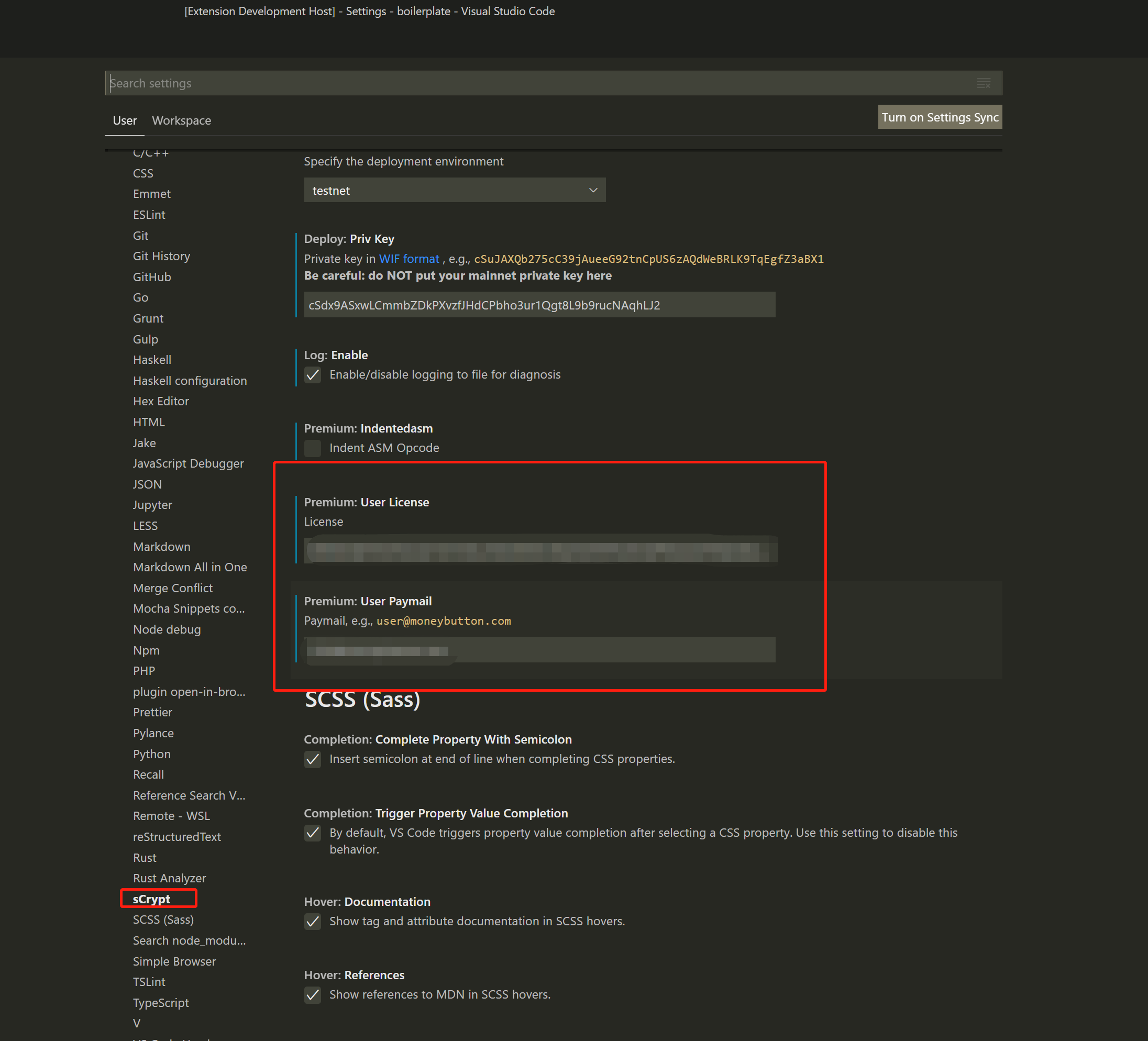
ASM缩进
在设置项中找到 Premium: Indentedasm。开启后,在使用 脚本级调试 功能时,ASM操作码会缩进显示。